proe5.0标准件库安装教程
第一章 ProE5.0安装讲解

Pro/E5.0培训教材P/E50第一章Pro/E野火版5.0软件安装1.1 Pro/E野火版5.0安装的硬件和操作系统要求火安的件和操作系统求¾CPU芯片:一般要求1.3GHz以上¾内存:一般要求512MB以上¾显卡:一般要求显存32MB以上¾网卡:必须安装网卡¾硬盘:Pro/ENGINEER野火5.0软件基本模块需要4.6GB左右的硬盘空间,另外启动虚拟内存预留5.0GB以上空间。
¾鼠标:强烈建议使用三键(带滚轮)鼠标鼠标强烈建议使用三键(带滚轮)鼠标¾显示器:一般要求使用15in以上显示器¾键盘:标准键盘¾操作系统:Windows NT、98、ME、2000、XP、Win712安装前计算机设置1.2 安装前计算机设置1.2.1 环境变量设置境变量我的电脑属性高级环境变量新建12安装前计算机设置1.2 安装前计算机设置1.2.1 环境变量设置12安装前计算机设置1.2 安装前计算机设置1.2.1 环境变量设置12安装前计算机设置1.2 安装前计算机设置1.2.1 环境变量设置12安装前计算机设置1.2 安装前计算机设置 1.2.2 虚拟内存设置我的电脑属性高级性能设置高级虚拟内存更改一般初始值为512MB,最大值为1024MB 单击“确定”重启计算机1024MB, 单击确定重启计算机13设置计算机的网卡号1.3 设置计算机的网卡号我的脑(点右键)属性我的电脑查看“系统类型”13设置计算机的网卡号1.3 设置计算机的网卡号在公司服务器这个目录下将Pro/EWildfire_5.0.M060安装Wildfire50M060安装软件复制到自己计算机硬盘里(不可以有中文的目录)。
64 位操作系统请复制这个文件。
1.3 设置计算机的网卡号13设置计算机的网卡号双击SETUP安装双击SETUP安装。
13设置计算机的网卡号1.3 设置计算机的网卡号记下左下角的计算机ID下左下角的计算机号(注意每台电脑的ID号不一样)。
PROE5.0安装步骤

PROE5.0安装步骤1.首先解压文件2.找到并打开crack文件夹3.用文本格式(记事本)打开licence.dat4.找你自己的MAC码(本机的物理地址),步骤为:开始---运行---输入cmd.5.回车,会显示下界面6输入ipconfig/all7.回车后会显示很多地址,找到写着本地连接的那个物理地址并记下该物理地址8.回到license.dat9.点击:编辑---替换10.找到all后的一串地址11.复制该地址,粘贴到查找内容里12.替换为之前找到的自己的物理地址13.然后点击全部替换14.点击文件---保存15.保存后就可以关掉所有文件,回到文件夹并找到bin16.打开bin,在里面找到proe.exe运行就可以了。
17.最后打开如下界面,就可以直接运用了。
对于破解版的PROE来说,经常出现脚本错误的问题,在打开proe时,有的会出现“当前页面脚本发生错误”的对话框(如图),这样每次打开都很麻烦,但如何解决这一问题呢,下面给大家分享下解决的方法。
出现这一问题的原因是什么呢?是因为默认打开proe时浏览器会打开PTC公司的网页,由于PTC网站升级,导致此网页中的代码有问题,所以才会出现此错误提示,并导致 PROE 停止响应,无法正常使用。
解决方法:1、关闭网络连接,如果是 ADSL 关掉即可,如果是公司网络可能受权限控制只能拔掉网线。
否则只要PROE启动就会出错,无法进行下面步骤的设置。
2、如图,点“工具”、“屏幕定制”、“浏览器”,取消勾选“缺省情况下,加载 PRO/E 时展开浏览器”,注意将config.win 保存到启动目录下!3、然后点“工具”、“选项”、配置 config.pro 增加以下选项:(永久取消PROE 启动时载入网页)web_browser_homepage about:blank(上面这句配置的意思是让PROE启动时打开空白页面)然后保存到 proe 启动目录下或者 text 目录下,文件名字是 config.pro说的 config.pro 和 config.win 没设置好。
proe5.0标准件库安装教程(64位)
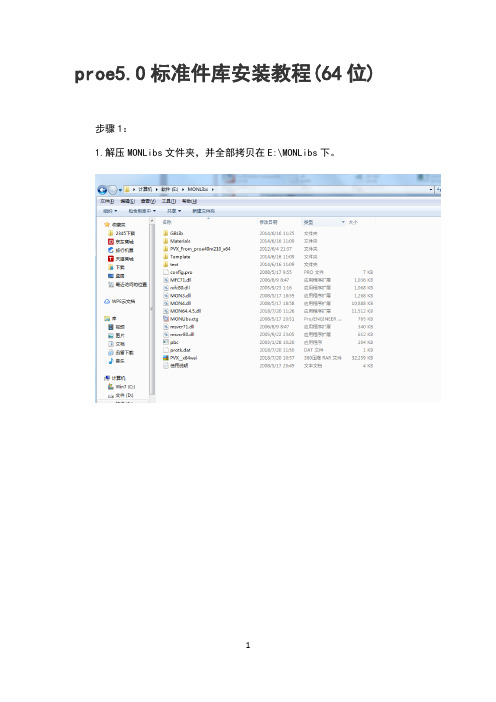
proe5.0标准件库安装教程(64位)步骤1:1.解压MONLibs文件夹,并全部拷贝在E:\MONLibs下。
2.打开proe5.0启动目录下的Config<C:\Program Files\proeWildfire 5.0\text\config.pro>,添加下面5行:pro_material_dir D:\gb\MONLibs\Materialspro_library_dir D:\gb\MONLibspro_catalog_dir D:\gb\MONLibsprotkdat D:\gb\MONLibs\protk.datsave_objects changed3.编辑E:\MONLibs\内的protk.dat 文件(用记事本打开),修改如下两行:EXEC_FILE E:\MONLibs\MON4.4.5.dllTEXT_DIR E:\MONLibs\text4.添加系统变量,电脑的控制面板下——系统——高级——环境变量——在系统变量下添加以下语句:MONLIBS_DIR E:\MONLibspro_library_dir E:\MONLibs5.将将目录内文件mfc80.dll 和msvcr80.dll文件复制到C:\WINDOWS\system32目录下。
6.安装E:\MONLibs\Pvx\pvx.exe7.请依此分别运行下面两个程序(1)双击E:\MONLibs\pbc.exe生成菜单,然后将生成的MONLibs.ctg文件复制到PROE程序安装目录下的\Pro5.0\bin 文件夹内;(2)双击程序安装目录下的pro_build_library_ctg.bat更新菜单.最后打开proe5.0如果弹出出现无法产生应用程序“Mon”,发生读取错误“No such file or directory,或者无法启动“mon”。
就需要你在config.pro中删除protkdat D:\gb\MONLibs\protk.dat然后重新寻找再加载后保存一遍,重启proe5.0。
proe5.0安装操作步骤
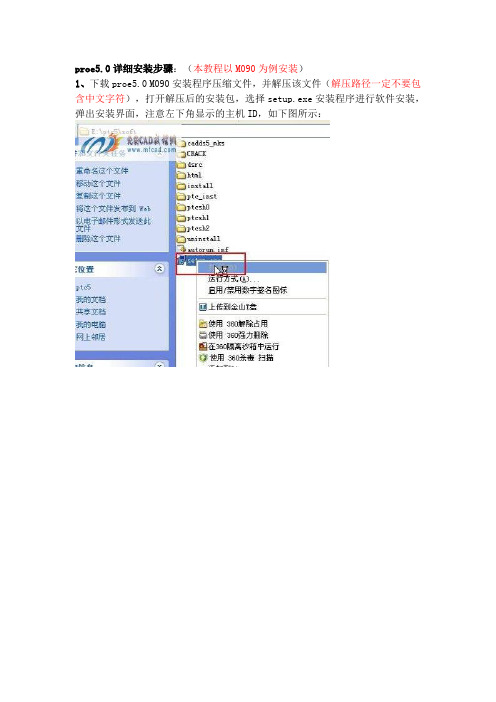
proe5.0详细安装步骤:(本教程以M090为例安装)1、下载proe5.0 M090安装程序压缩文件,并解压该文件(解压路径一定不要包含中文字符),打开解压后的安装包,选择setup.exe安装程序进行软件安装,弹出安装界面,注意左下角显示的主机ID,如下图所示:2、制作许可证文件:在解压出来的安装程序位置 CRACK(注意下载的版本不一样这里的名字可能也不一样,有可能为:Shooters 或MAGNiTUDE)目录下找到license.dat 文件(或类似dat文件),复制到你想放置许可证的位置,然后用记事本打开 license.dat,在“编辑”菜单里点“替换”,如下图所示,查找内容 00-00-00-00-00-00 ,替换为后面输入你的主机 ID,就是你运行 setup.exe 时左下角显示的主机 ID;输入完成后点全部替换然后保存 license.dat 文件。
3、选中“我接受”,接受协议,然后点“下一步”,如下图所示:4、不要点 Ptc License Server 安装,直接点Creo Elements/Pro进行安装,如下图所示:5、进入安装路径和组件选择界面,需要的组件选择安装,不需要的组件选择不安装,选择下一步,如下图所示:如若弹出此窗口,我们选择确定即可:6、根据你的需要选择“公制”或“英制”,我们选择公制,然后点下一步,如下图所示:7、添加许可证,把你在前面第二步中做好的许可证添加进去,注意如果你有多个网卡号可以做多个许可证添加进去,然后点击下一步。
如下图所示:8、接下来设置桌面快捷方式和启动目录,如下图所示,然后点“下一步”:9、附加组件选择,如下图所示,然后点“下一步”。
10、View Express安装路径设置,如下图所示,然后点“安装”。
11、开始复制文件进入安装过程,如下图所示,接下来需要等待一会,大概几分钟的时间。
12、安装结束了,如下图所示,点“下一步、退出”完成安装。
Proe史上最全标准库安装方法
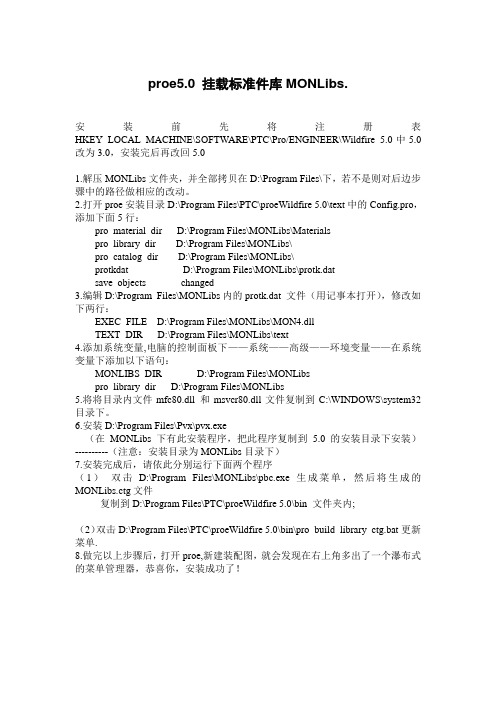
proe5.0 挂载标准件库MONLibs.安装前先将注册表HKEY_LOCAL_MACHINE\SOFTWARE\PTC\Pro/ENGINEER\Wildfire 5.0中5.0改为3.0,安装完后再改回5.01.解压MONLibs文件夹,并全部拷贝在D:\Program Files\下,若不是则对后边步骤中的路径做相应的改动。
2.打开proe安装目录D:\Program Files\PTC\proeWildfire 5.0\text中的Config.pro,添加下面5行:pro_material_dir D:\Program Files\MONLibs\Materialspro_library_dir D:\Program Files\MONLibs\pro_catalog_dir D:\Program Files\MONLibs\protkdat D:\Program Files\MONLibs\protk.datsave_objects changed3.编辑D:\Program Files\MONLibs内的protk.dat 文件(用记事本打开),修改如下两行:EXEC_FILE D:\Program Files\MONLibs\MON4.dllTEXT_DIR D:\Program Files\MONLibs\text4.添加系统变量,电脑的控制面板下——系统——高级——环境变量——在系统变量下添加以下语句:MONLIBS_DIR D:\Program Files\MONLibspro_library_dir D:\Program Files\MONLibs5.将将目录内文件mfc80.dll 和msvcr80.dll文件复制到C:\WINDOWS\system32目录下。
6.安装D:\Program Files\Pvx\pvx.exe(在MONLibs下有此安装程序,把此程序复制到5.0的安装目录下安装)----------(注意:安装目录为MONLibs目录下)7.安装完成后,请依此分别运行下面两个程序(1)双击D:\Program Files\MONLibs\pbc.exe生成菜单,然后将生成的MONLibs.ctg文件复制到D:\Program Files\PTC\proeWildfire 5.0\bin 文件夹内;(2)双击D:\Program Files\PTC\proeWildfire 5.0\bin\pro_build_library_ctg.bat更新菜单.8.做完以上步骤后,打开proe,新建装配图,就会发现在右上角多出了一个瀑布式的菜单管理器,恭喜你,安装成功了!。
proe5.0安装方法
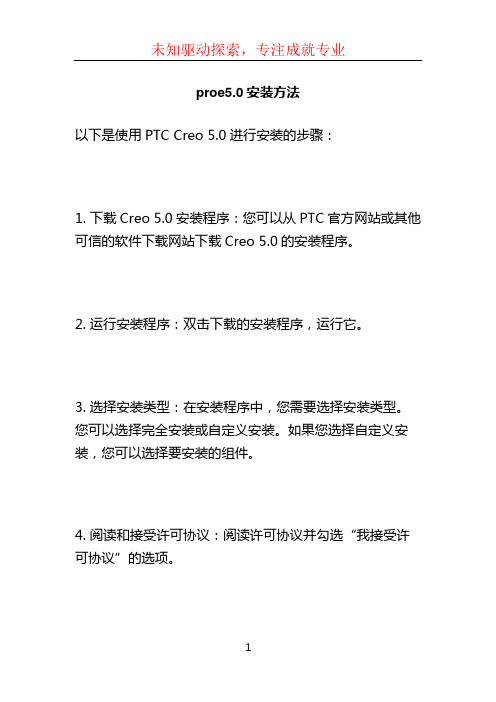
proe5.0安装方法
以下是使用PTC Creo 5.0进行安装的步骤:
1. 下载Creo 5.0安装程序:您可以从PTC官方网站或其他可信的软件下载网站下载Creo 5.0的安装程序。
2. 运行安装程序:双击下载的安装程序,运行它。
3. 选择安装类型:在安装程序中,您需要选择安装类型。
您可以选择完全安装或自定义安装。
如果您选择自定义安装,您可以选择要安装的组件。
4. 阅读和接受许可协议:阅读许可协议并勾选“我接受许可协议”的选项。
5. 选择安装路径:选择您想要安装Creo 5.0的目标路径。
6. 开始安装:单击“安装”按钮,开始安装Creo 5.0。
此
过程可能需要一些时间,具体取决于您的计算机性能。
7. 完成安装:等待安装程序完成安装。
一旦安装完成,您
将收到安装完成的消息。
8. 激活Creo 5.0:打开Creo 5.0并按照激活指南激活软件。
请注意,上述步骤仅适用于Creo 5.0的安装过程。
确保在
进行安装之前检查您的系统要求,并遵循PTC提供的安装
指南。
PROE 5.0 安装方法
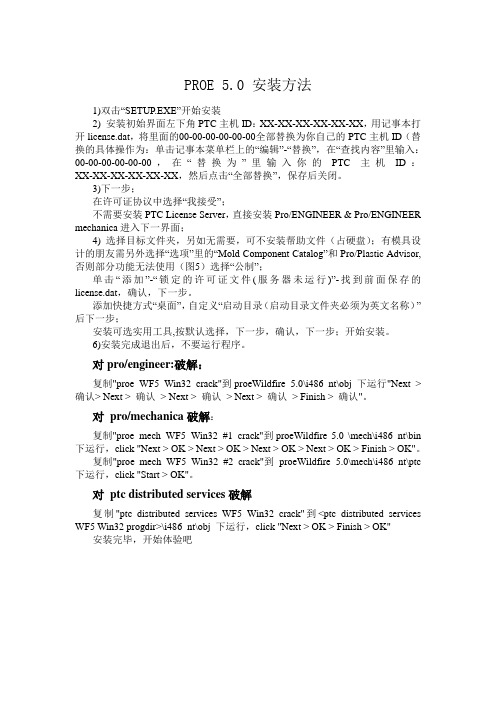
PROE 5.0 安装方法1)双击“SETUP.EXE”开始安装2) 安装初始界面左下角PTC主机ID:XX-XX-XX-XX-XX-XX,用记事本打开license.dat,将里面的00-00-00-00-00-00全部替换为你自己的PTC主机ID(替换的具体操作为:单击记事本菜单栏上的“编辑”-“替换”,在“查找内容”里输入:00-00-00-00-00-00,在“替换为”里输入你的PTC主机ID:XX-XX-XX-XX-XX-XX,然后点击“全部替换”,保存后关闭。
3)下一步;在许可证协议中选择“我接受”;不需要安装PTC License Server,直接安装Pro/ENGINEER & Pro/ENGINEER mechanica进入下一界面;4) 选择目标文件夹,另如无需要,可不安装帮助文件(占硬盘);有模具设计的朋友需另外选择“选项”里的“Mold Component Catalog”和Pro/Plastic Advisor,否则部分功能无法使用(图5)选择“公制”;单击“添加”-“锁定的许可证文件(服务器未运行)”-找到前面保存的license.dat,确认,下一步。
添加快捷方式“桌面”,自定义“启动目录(启动目录文件夹必须为英文名称)”后下一步;安装可选实用工具,按默认选择,下一步,确认,下一步;开始安装。
6)安装完成退出后,不要运行程序。
对pro/engineer:破解:复制"proe_WF5_Win32_crack"到proeWildfire 5.0\i486_nt\obj 下运行"Next > 确认> Next > 确认> Next > 确认> Next > 确认> Finish > 确认"。
对pro/mechanica破解:复制"proe_mech_WF5_Win32_#1_crack"到proeWildfire 5.0 \mech\i486_nt\bin 下运行,click "Next > OK > Next > OK > Next > OK > Next > OK > Finish > OK"。
亲测成功!creo lementspro5.0 m110安装最全国标零件库(430m)成功,有图为证
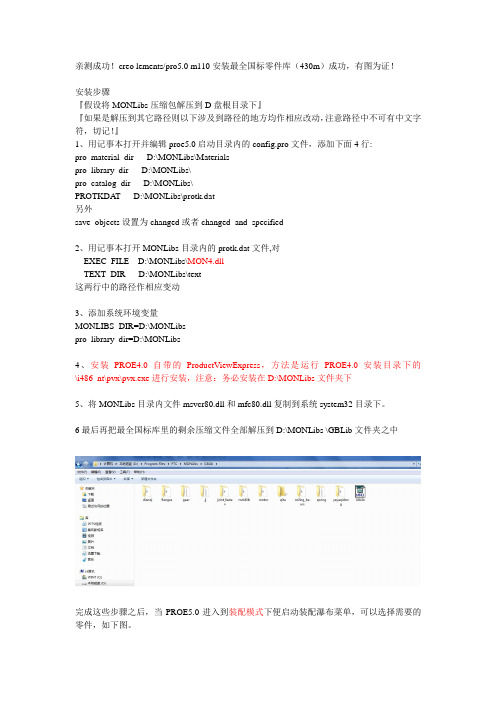
亲测成功!creo lements/pro5.0 m110安装最全国标零件库(430m)成功,有图为证!安装步骤『假设将MONLibs压缩包解压到D盘根目录下』『如果是解压到其它路径则以下涉及到路径的地方均作相应改动,注意路径中不可有中文字符,切记!』1、用记事本打开并编辑proe5.0启动目录内的config.pro文件,添加下面4行:pro_material_dir D:\MONLibs\Materialspro_library_dir D:\MONLibs\pro_catalog_dir D:\MONLibs\PROTKDAT D:\MONLibs\protk.dat另外save_objects设置为changed或者changed_and_specified2、用记事本打开MONLibs目录内的protk.dat文件,对EXEC_FILE D:\MONLibs\MON4.dllTEXT_DIR D:\MONLibs\text这两行中的路径作相应变动3、添加系统环境变量MONLIBS_DIR=D:\MONLibspro_library_dir=D:\MONLibs4、安装PROE4.0自带的ProductViewExpress,方法是运行PROE4.0安装目录下的\i486_nt\pvx\pvx.exe进行安装,注意:务必安装在D:\MONLibs文件夹下5、将MONLibs目录内文件msvcr80.dll和mfc80.dll复制到系统system32目录下。
6最后再把最全国标库里的剩余压缩文件全部解压到D:\MONLibs \GBLib文件夹之中完成这些步骤之后,当PROE5.0进入到装配模式下便启动装配瀑布菜单,可以选择需要的零件,如下图。
需要proe4.0的pvx.exe 文件的和最全国标零件库的请跟帖留言!欢迎大家多多交流,一起进步!我的邮箱:cy20021983@。
- 1、下载文档前请自行甄别文档内容的完整性,平台不提供额外的编辑、内容补充、找答案等附加服务。
- 2、"仅部分预览"的文档,不可在线预览部分如存在完整性等问题,可反馈申请退款(可完整预览的文档不适用该条件!)。
- 3、如文档侵犯您的权益,请联系客服反馈,我们会尽快为您处理(人工客服工作时间:9:00-18:30)。
标准件库安装教程(64位)
步骤1:
1.解压MONLibs文件夹,并全部拷贝在E:\MONLibs下。
2.打开启动目录下的Config<C:\Program Files\proeWildfire \text\>,
添加下面5行:
pro_material_dir D:\gb\MONLibs\Materials
pro_library_dir D:\gb\MONLibs
pro_catalog_dir D:\gb\MONLibs
protkdat D:\gb\MONLibs\
save_objects changed
3.编辑E:\MONLibs\内的文件(用记事本打开),修改如下两行:EXEC_FILE E:\MONLibs\
TEXT_DIR E:\MONLibs\text
4.添加系统变量,电脑的控制面板下——系统——高级——环境变量——在系统变量下添加以下语句:
MONLIBS_DIR E:\MONLibs
pro_library_dir E:\MONLibs
5.将将目录内文件和文件复制到C:\WINDOWS\system32目录下。
6.安装E:\MONLibs\Pvx\
7.请依此分别运行下面两个程序
(1)双击E:\MONLibs\生成菜单,然后将生成的文件复制到PROE程序安装目录下的\\bin 文件夹内;
(2)双击程序安装目录下的更新菜单.
最后打开如果弹出出现无法产生应用程序“Mon”,发生读取错误“No such file or directory,或者无法启动“mon”。
就需要你在中删除protkdat D:\gb\MONLibs\然后重新寻找再加载后保存一遍,重启。
蓝色字的部分我未做
标准件库安装成功啦!。
